
リモートファイト用対戦ケージの作り方・使い方
ブシロードリモートファイトでビデオチャットで対戦したい! でも機材とかどうすればいいの? について、いろいろ試してみて、対戦用ケージを試作して運用してみたので、ぜひご覧ください。
ビデオチャットで対戦するためのハードウェア
リモートファイトするためにビデオチャットする方法は、大きく分けて、
A:PCとWebカメラを使う方法
B:スマホまたはタブレットを使う方法
に分かれます。
安定性や操作性の面で、AのPCとWebカメラを使う方法をオススメしますが、Bのスマホまたはタブレットを使ってもビデオチャットは可能です。
それぞれのPCの操作やWebカメラの繋ぎ方・使い方、あるいはスマホやタブレットの操作については、それぞれの機種のマニュアル等をご参照ください。
本マニュアルでは、
「どの様にWebカメラ(あるいはスマホ)を設置したら
対戦用にビデオチャットできるか」
をご説明します。
A:PCとWebカメラを使う方法
PCとWebカメラを使って遊ぶためには、カメラで対戦中のカード盤面を写す必要があります。もちろん既存の三脚等を使用しても良いのですが、今回は「対戦用ケージ」を作ってみました。
下記に、その作り方をご紹介します。
①用意するもの
・「ケージ」部分
・60cm×25cm程度のワイヤーネット
(メッシュパネルとも呼ばれています)×4枚
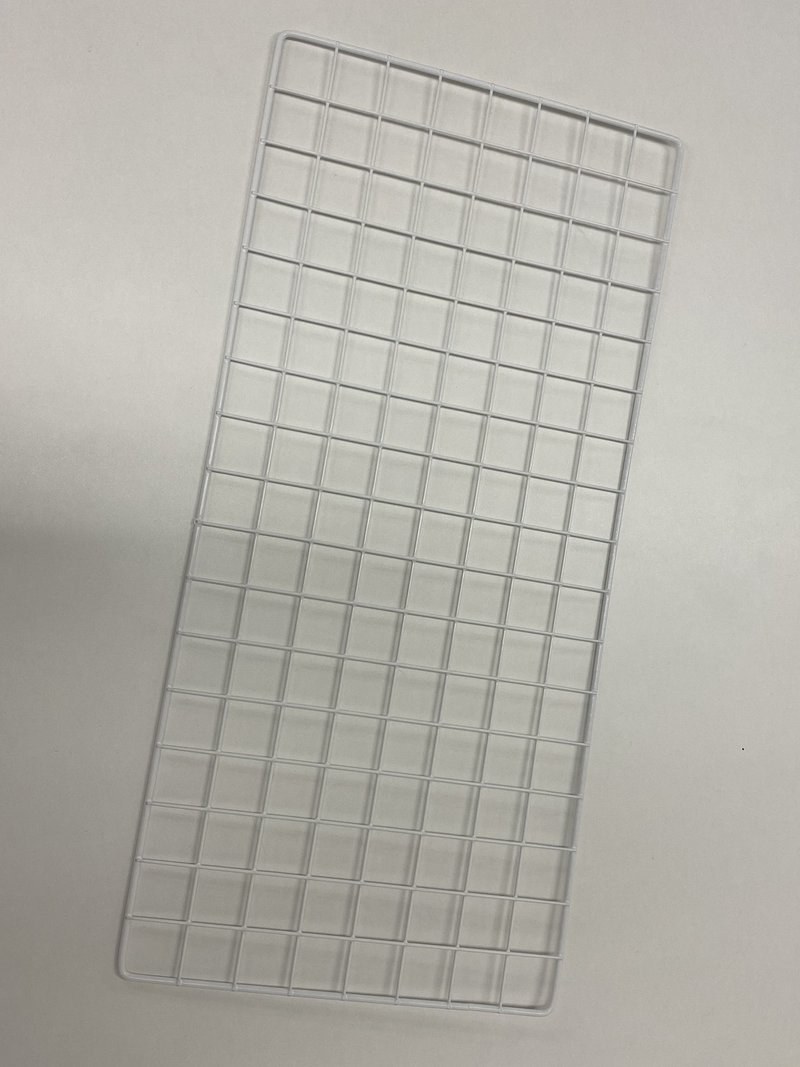
・コードベルト(結束バンド)
(締めたり外したりができるもの)×15本ほど

100円ショップなどで、全部で1000円以下で揃います。
・Webカメラ
家電量販店などで売っている、PC用のWebカメラを用意します。
安いもので、120万画素で2000円程度のものでも実用に問題はありません。
(より高価なもの:画素数の多いものを使用すると、相手に送る盤面の画像がより良いものになります。しかし、実際は回線の影響も大きく、必ず良い画質の映像を相手に見せられるとは限りません)
②ケージの組み立て
(1)ワイヤーネット2枚をコードベルトで繋ぎます。
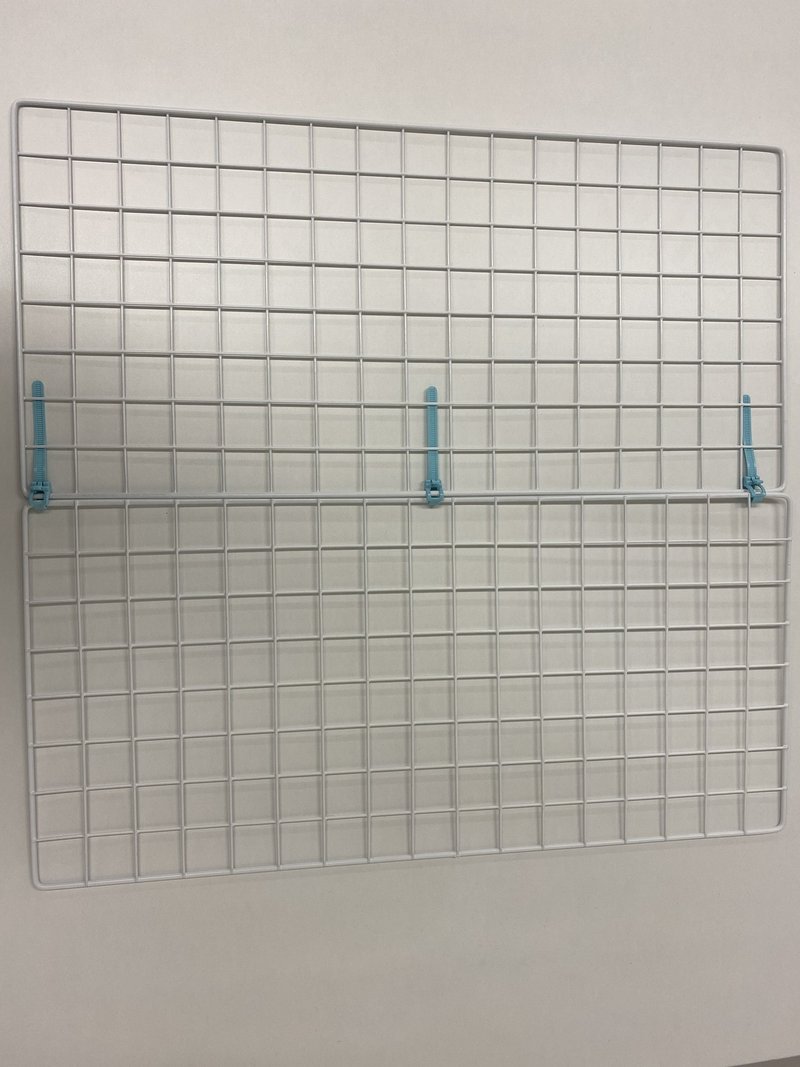
(2)繋いだ2枚のワイヤーネットを立てます。

(3)その上に天板になるワイヤーネットを載せ、またコードベルトで
固定します。

(4)天板の右側に、もう1枚のワイヤーネットをコードベルトで固定、足にします。

(5)完成!

③Webカメラの設置
(1)ケージの下に基準となるプレイマットを敷いておきます。
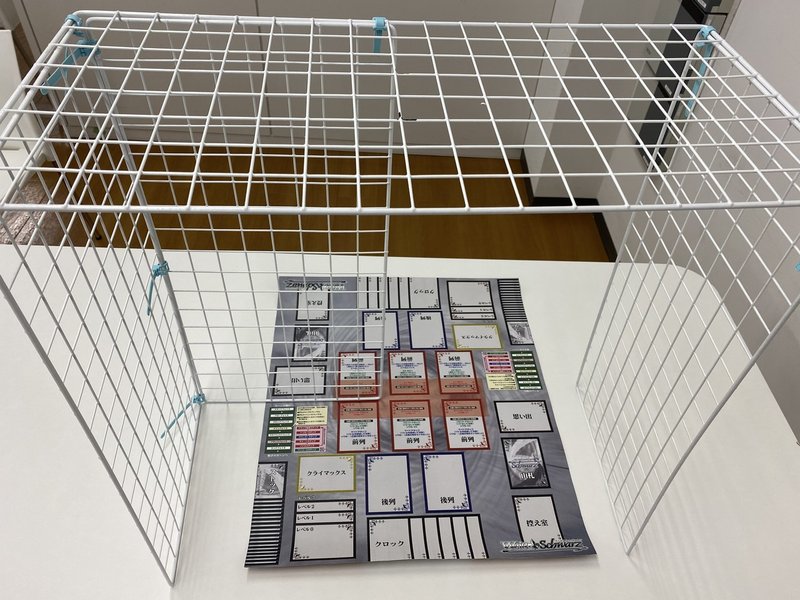
(2)だいたい中央の位置にWebカメラを置きます。

(3)コードベルトでゆるく固定します。


コードベルト1本では届かない時は、こうしてベルト同士を連結します。

(4)WebカメラをPCに繋ぎ、映る範囲などを確認しながら、ベルトを締めていきます。
この時、カメラに映る画像が「上下逆さま」になるよう、カメラの上を手前にすると良い感じです!
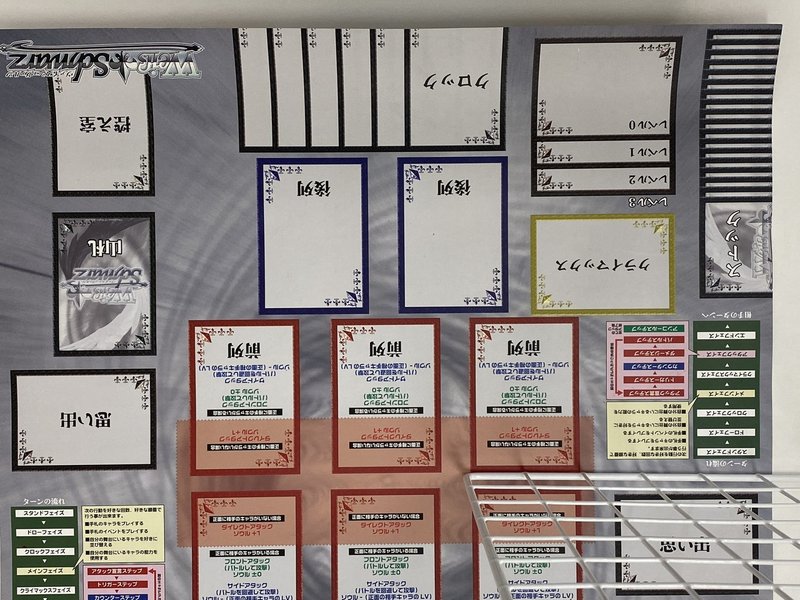
何故なら、こうすると対戦相手にも「上下逆さま」の映像が届くため対面での対戦時の配置に近くなり、アタック相手が左右どちらか?などで戸惑うことが少なくなります。
(5)Webカメラのケーブルを天板の端にコードベルトで留めておきます。
これで完成。

④補足
・使わない時

天板の中央を結ぶコードベルトを外すだけで、この様に畳んでしまうことができます。
・カードの反射を抑える

スリーブに入ったカードは蛍光灯などの光を反射するので、映像で見づらい時があります。そんな時は、100円ショップで白い不織布シートを購入、被せてしまいましょう。
光が柔らかくなり、反射しづらくなります。
それでも反射する場合もあります。
可能であれば、対戦前に自分のカメラ映像を見て、光の反射具合を確認。照明の位置などを調整すると良いでしょう!
・キャリングケース
100円ショップで購入した一番大きなエコバッグに入りました!これで持ち運びもラクチン!


⑤その他の方法:スチールラックの活用
今回のワイヤーネットを使ったケージは、値段が安い事と、「使わない時に畳める」ことを重視しました。
一方、しばらく設置して動かさないとか、今後も長く使いたい!と言う場合は、スチールラックを使うのも良いでしょう。
イチから組む場合は、天板の位置で丁度カメラがプレイマット全体を捉えられるような位置に調整すると良いでしょう。
既に組まれているラックを使う場合は、カメラの方の設置を工夫して、うまくプレイマット全体が画面に収まる様、試してみてください。
⑥その他の方法:PCモニタ上のWebカメラを活用
昨今、自宅からリモートワークされたりする方も増えていますね。
デスクにPCとモニタを置き、モニタの上にWebカメラを付けている方も今は多いのではないでしょうか。
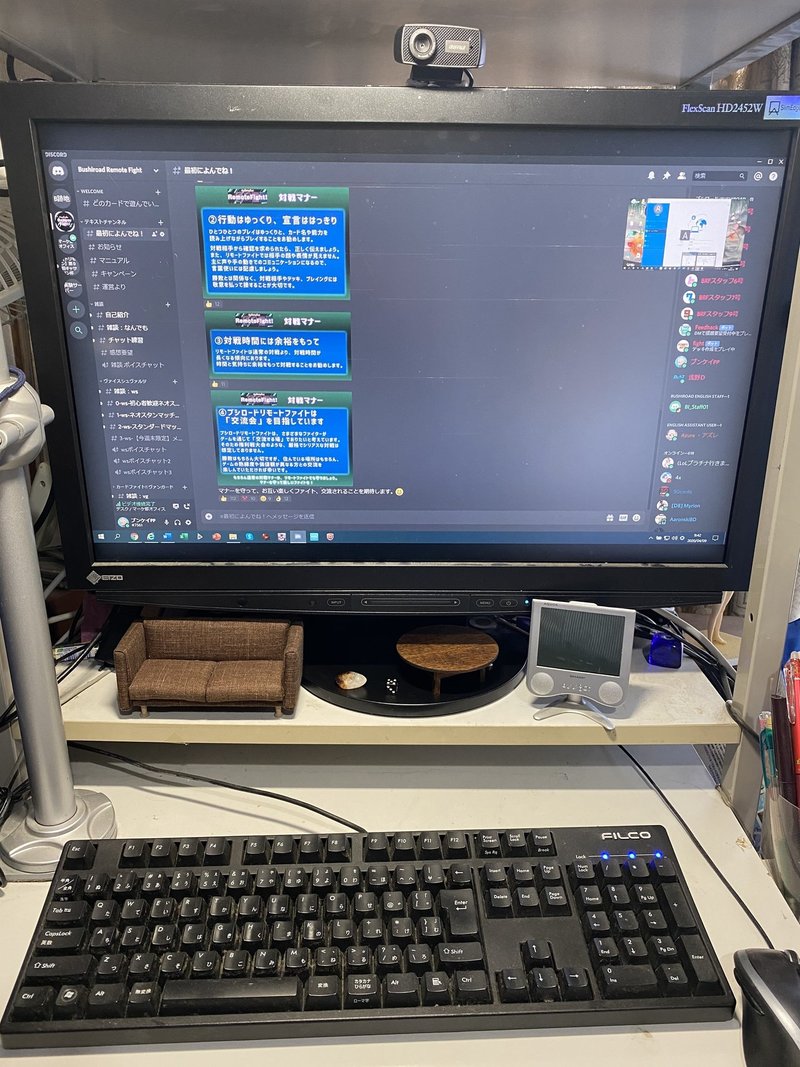
このWebカメラの向きを変え、下に向けてやるだけでも、対戦環境になります!

こんな感じに映ります。
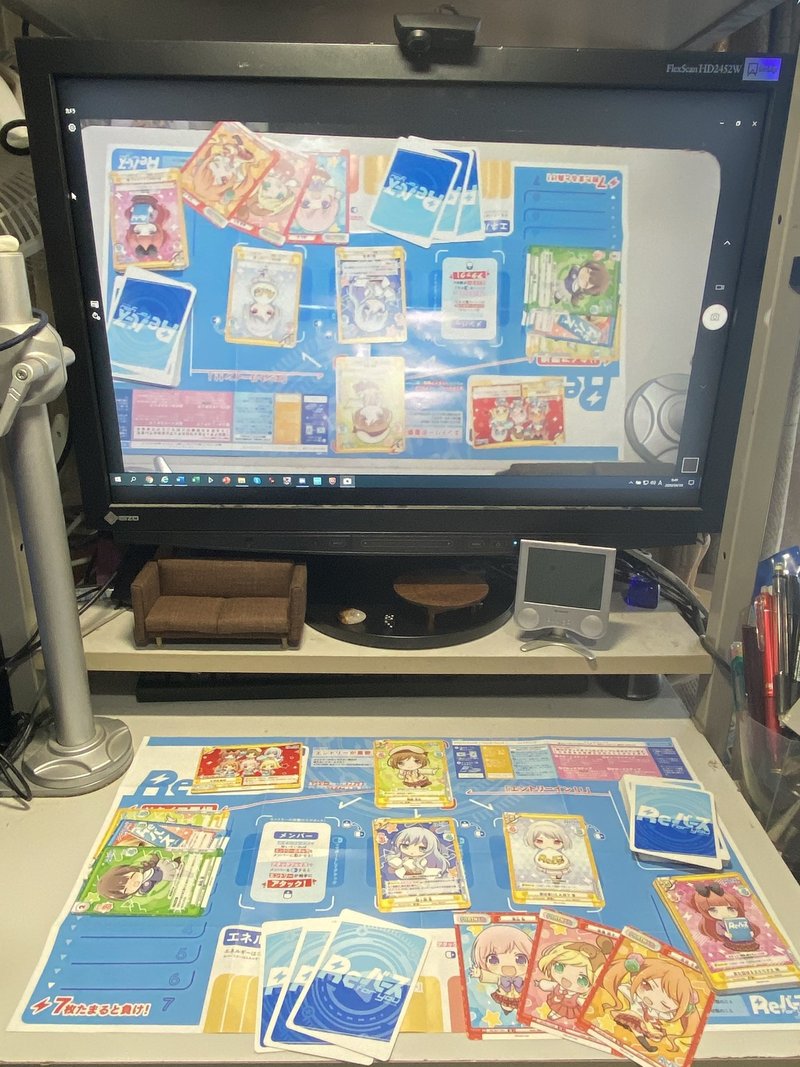
うまく盤面全体が写る様、プレイマットやカメラの位置を調整してみてください。
自宅にリモートワーク環境のある方なら、この方法が一番手軽で早いかもしれませんね。
みなさんも、作った際はご自分の環境に合わせ、より使いやすくカスタマイズしてみてください。
B:スマホまたはタブレットを使う方法
スマートフォンやタブレットでも、ビデオチャットは十分可能です。
ただし、画面が狭かったり、かなり電池を消耗したりしますし、機種によってはアプリの処理が追い付かないこともあり得ます。
下記では、スマートフォンやタブレットで対戦用にビデオチャットをする方法について、いくつかご紹介します。
①タブレットをケージに置く方法
(1)前述の「ケージ」を作ります。
(2)タブレット(またはスマホ)のカメラが盤面全体を捉えられる位置に置きます。

あとは位置がずれないように気を付けて(必要ならコードベルトで固定して)ビデオチャットするだけ。
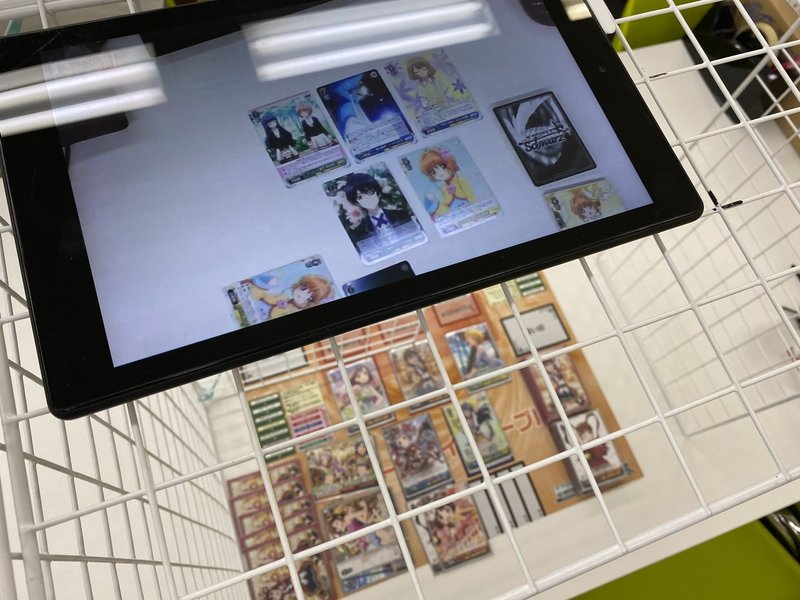
タブレットに映っているのは、下の自分の盤面ではなく対戦相手の盤面です。対戦相手の盤面を確認しつつプレイします。
ただ画面の位置が高いので、座ってプレイするのは大変かもしれません…
カメラを調整したり、ケージの高さを変えてみたり、ぜひ挑戦してみてください。
②スマートフォンとアームスタンドを使う方法
スマートフォンを、アームスタンド(自由に曲がる、45cm~60cmぐらいのアームでスマートフォンを支えるスタンド)で支え、スマートフォンの位置と角度を工夫する方法。

この様に、スマートフォンのアウトカメラが自分の盤面を撮影できるように。かつ、スマートフォンの画面は自分が座ったまま確認できるような位置に持ってきます。

こんな感じになります。
これなら、座ったまま、相手の盤面を確認しつつ、自分の盤面を相手に伝えることができます。
ただし、今までご紹介したやり方に比べ、やや手前斜めから盤面を映すので、映り具合は事前によく確認し、相手に見えやすいよう調整することをお忘れなく。
このアームスタンドですが、様々な商品が発売されています。
オススメは前述の様に45cm~60cmの長さを持つもので、ある程度アームが硬いものを選ぶと良いでしょう。アームが柔らかいと、取り扱いは簡単ですが、対戦中にスマートフォンの重さでアームが曲がってきます。
また、机に固定するクランプ部分も、自分の机の厚みなどを良く確認したうえで選ぶと良いでしょう。
③スマートフォンと外部出力を使う方法

この様に、アームスタンドやケージ等で真上から撮れる様にスマートフォンを支えつつ、その画面自体は外部出力してしまう、という方法もあります。
この写真では、iPhoneの画面をアダプターで出力、HDMIケーブルで前のモニターに入力して映しています。
こうすれば、スマートフォンの画面の小ささは解決。大きな画面で対戦が可能です。
スマートフォンから映像を外部出力する方法については、各スマートフォンのマニュアル等をご確認ください。できない機種もあると思います。予めご了承ください。
なお、こういったスマートフォン・タブレット等でのチャットでは、相手には正対向きの画像が送られます。
従って、ヴァイスシュヴァルツなどでは、「アタックの正面の相手はどのカードかの確認」が重要です。「ストック側からアタックします!」など、宣言すると良いでしょう。
盤面を映しながらビデオチャットができる環境を作れれば、後は
①Discordアプリをインストールし、アカウントを登録する
②Bushiroad Remote Fightサーバーに参加し、
対戦相手を見つける
③対戦相手とビデオチャットして、対戦する
という手順になります。
Discordの操作についてはDiscord上のHELPを確認していただく事になりますが、簡単に「対戦相手を見つけてビデオチャットをする」までの操作についてはBushiroad Remote Fightサーバー上にマニュアルを用意しました。
ぜひ貴方もBushiroad Remote Fightサーバーにご参加ください!
↓紳士淑女の社交場、Bushiroad Remote Fight はこちら!
この記事が気に入ったらサポートをしてみませんか?
